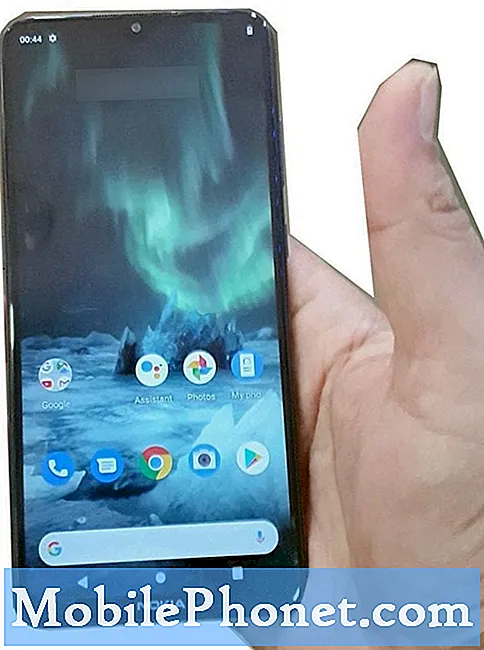Existem muitas coisas que podem correr mal com o seu e-mail, desde os primeiros passos durante a configuração, recepção e envio de mensagens, até ao funcionamento real da própria aplicação de e-mail. A maioria dos problemas de e-mail podem ser corrigidos pelo usuário, portanto, você deve seguir nossas diretrizes gerais a seguir para resolver o problema. Para problemas que não vão embora após seguir nossas sugestões, você deve entrar em contato com o desenvolvedor do aplicativo e relatar o bug.
Abaixo estão algumas das soluções comuns para a maioria dos problemas de e-mail.
Solução nº 1: limpe a partição de cache
O Android usa partições no dispositivo de armazenamento para operar com eficiência. Às vezes, essas partições podem ter problemas, especialmente após uma atualização. A partição mais comumente problemática é a partição de cache onde o cache do sistema é armazenado. Para garantir que você cuide do cache do sistema, você precisa limpar regularmente a partição do cache a cada poucos meses. Veja como é feito:
- Desligue o dispositivo.
- Pressione e segure a tecla Aumentar volume e a tecla Bixby e, em seguida, pressione e segure a tecla Liga / Desliga.
- Quando o logotipo do Android for exibido, solte todas as três teclas.
- Uma mensagem ‘Instalando atualização do sistema’ será exibida por 30 a 60 segundos antes que as opções do menu de recuperação do sistema Android apareçam.
- Pressione a tecla Diminuir volume várias vezes para destacar a limpeza da partição do cache.
- Pressione a tecla Power para selecionar.
- Pressione a tecla Diminuir volume para realçar yes, them e pressione a tecla Power para selecionar.
- Quando a partição de cache de limpeza estiver concluída, Reinicializar sistema agora é destacado.
- Pressione a tecla Power para reiniciar o dispositivo.
Solução 2: limpe o cache e os dados do aplicativo de e-mail
Uma das maneiras mais eficazes de corrigir bugs específicos do aplicativo é lidar com o cache e os dados. Siga as etapas abaixo para saber como fazer esta solução.
- Abra o aplicativo Configurações.
- Toque em Apps.
- Toque em Mais configurações no canto superior direito (ícone de três pontos).
- Toque em Mostrar aplicativos do sistema.
- Encontre o aplicativo e toque nele.
- Toque em Armazenamento.
- Toque em LIMPAR CACHE.
- Reinicie o S9 e verifique o problema.
Se o bug do aplicativo persistir, repita as etapas 1 a 7 e toque em LIMPAR DADOS.
Solução nº 3: limpar as preferências do aplicativo
Alguns aplicativos não funcionarão corretamente se o aplicativo ou serviço associado tiver sido desativado. Para garantir que seu aplicativo de e-mail tenha os aplicativos e serviços necessários instalados e funcionando, certifique-se de limpar as preferências do aplicativo. A redefinição das preferências do aplicativo terá os seguintes efeitos:
- reativa aplicativos e serviços desativados anteriormente
- redefine aplicativos padrão para ações
- desativa as restrições de dados em segundo plano para aplicativos
- devolver as permissões do aplicativo aos padrões
- desbloquear notificações de aplicativos
Para redefinir as preferências do aplicativo em seu S9:
- Abra o aplicativo Configurações.
- Toque em Apps.
- Toque no ícone Mais configurações (três pontos) no canto superior direito.
- Toque em Redefinir preferências do aplicativo.
Solução nº 4: redefinir as configurações
Às vezes, a única maneira de consertar bugs consiste em fazer soluções drásticas. Embora redefinir as configurações do S9 não seja tão drástico quanto redefinir as configurações de fábrica porque não excluirá seus dados pessoais e não incomodará você em configurar o telefone novamente depois, ainda é considerado drástico no sistema, já que basicamente você retornará o configurações para seus padrões. Para ver se redefinir as configurações do S9 ajudará, siga as etapas abaixo:
- Abra o aplicativo Configurações.
- Toque em Gerenciamento geral.
- Toque em Redefinir.
- Toque em Redefinir configurações.
- Toque no botão REINICIAR CONFIGURAÇÕES.
- Reinicie o S9 e verifique o problema.
Solução # 5: redefinição de fábrica
Se nada funcionar, você não deve hesitar em limpar o telefone e retornar tudo para o padrão. Isso deve ser o máximo que você pode fazer. Se a redefinição de fábrica ainda não funcionar, você precisa entrar em contato com o desenvolvedor do aplicativo para obter uma solução.
Consulte as etapas abaixo sobre como redefinir o seu S9 para a configuração original:
- Crie um backup de seus dados pessoais.
- Na tela inicial, deslize para cima em um local vazio para abrir a bandeja de aplicativos.
- Toque em Configurações> Nuvem e contas> Backup e restauração.
- Toque nos seguintes controles deslizantes para a configuração desejada: Backup de meus dados, Restauração automática.
- Toque na tecla Voltar (canto inferior direito) até chegar ao menu principal Configurações.
- Toque em Gerenciamento geral> Redefinir> Redefinir dados de fábrica.
- Role até a parte inferior da tela e toque em REINICIAR> APAGAR TUDO.
- Se o bloqueio de tela estiver ativado, insira suas credenciais.
- Se for solicitado a verificar sua conta Samsung, digite a senha e toque em CONFIRMAR.
- Aguarde até que o dispositivo termine a sequência de reinicialização.
Desative a verificação em duas etapas se não for possível adicionar conta de e-mail
Para aqueles com problemas para adicionar suas contas de e-mail, como o indicador do processo de carregamento parece continuar indefinidamente, o bug pode ser causado por um mecanismo de segurança com defeito implementado por seu provedor de e-mail (ou provavelmente no Android). Para permitir que você adicione sua conta de e-mail, certifique-se de desligar a verificação em duas etapas primeiro. Aqui está o que você precisa fazer:
- Abra um navegador da web em seu telefone ou computador.
- Faça login no seu e-mail.
- Vá em suas configurações de e-mail e encontre a seção de segurança.
- Na seção de segurança, desative a verificação em duas etapas e qualquer outra segurança adicional em vigor.
- Em seu dispositivo Android, tente adicionar sua conta de e-mail novamente.
- Depois que seu e-mail for adicionado, certifique-se de reativar a verificação em duas etapas.
Contate seu provedor de e-mail
Se o seu problema específico de e-mail não for resolvido por nossas sugestões acima, certifique-se de informar seu provedor de e-mail sobre isso. Ao relatar um bug, é importante incluir mensagens de erro (se disponíveis) e uma descrição detalhada do problema. Se você alterou algumas configurações logo antes de o problema ocorrer, ou se instalou um aplicativo, isso também pode valer a pena mencionar em seu relatório.